win10中自带了Windows Defender可以保护我们电脑的系统安全,电脑中有些文件不希望被扫描,该怎么办呢?下面我们就来看看详细的教程。

1、在Windows10系统,依次点击开始/Windows Defender菜单项,打开Windows Defender的主界面窗口。
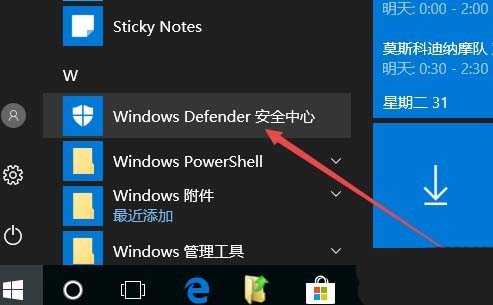
2、在Windows Defender主界面,点击左侧边栏的病毒和威胁防护图标

3、在右侧新打开的窗口中点击病毒和威胁防护设置快捷链接

4、接着在新打开的窗口中点击添加或删除排除项快捷链接

5、接着在窗口中点击添加排除项按钮

6、在弹出的下拉菜单中点击文件夹菜单项

7、选择本地硬盘上要排除的文件夹,最后点击确定按钮 就可以了。这样Windows Defender以后就不会再扫描该文件夹了。

以上就是win10设置Windows Defender不扫描指定排除文件夹的方法,希望大家喜欢,请继续关注。